解决文件夹快捷方式病毒操作办法-文件夹快捷方式病毒清除
来源:game773整合
时间:2024-01-16
小编:773游戏
文件夹变成快捷方式是因为你中了暴风一号病毒,暴风一号病毒目前杀毒软件仅能杀除他的母体,这个病毒并不会对你的文件以及文件夹进行删除等操作,其实,它只是对你的所有文件和文件夹的属性进行了修改使得系统无法正常识别,最后才建立对应快捷方式。下面就给大家带来了解决文件夹快捷方式病毒操作方法。

方法一:命令代码解决文件夹快捷方式病毒!
1、在u盘根目录中,右键“新建文本文档”并打开,然后以下代码复制到文本文档中
attrib -s -h *. /S /D
attrib +s +h System~1
attrib +s +h Recycled
attrib +s +h +a ntldr
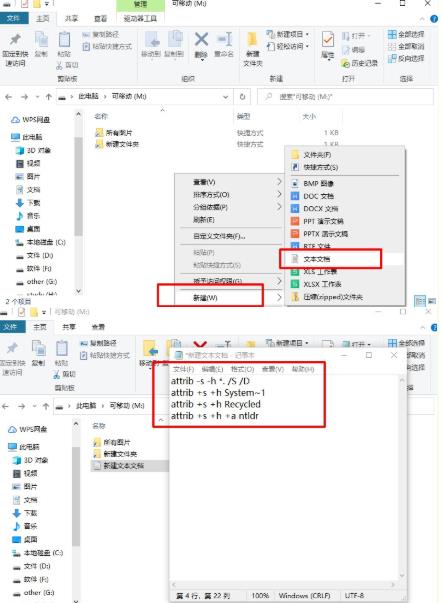
2、然后,点击“文件”-“保存”即可
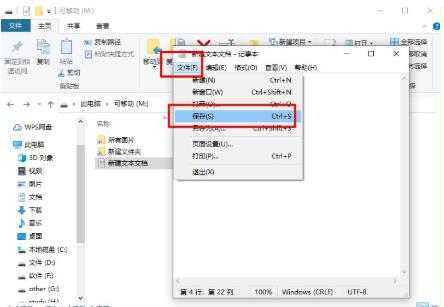
3、之后,点击页面“查看”选项卡,勾选“文件扩展名”
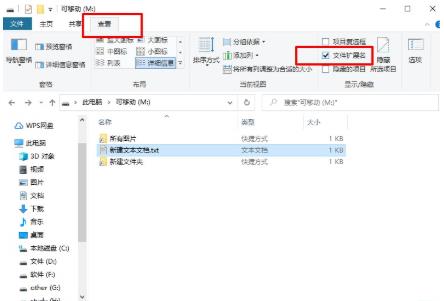
4、重新进入u盘根目录,将刚刚新建文本文档名称更改为“解决文件夹快捷方式病毒.bat”,出现确认窗口时点击“是”
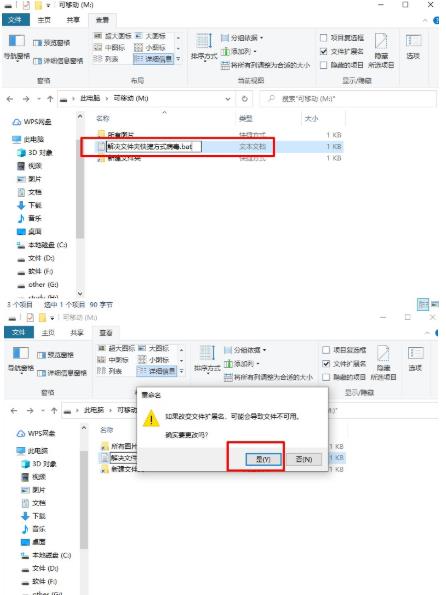
5、最后,取消勾选“文件扩展名”,双击运行“解决文件夹快捷方式病毒.bat”即可
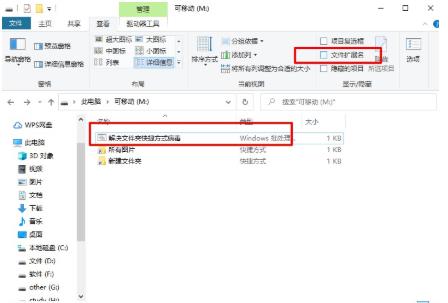
方法二:清除.vbs文件和快捷方式解决文件夹快捷方式病毒!
1、将u盘接入电脑,打开此电脑,点击“查看”选项卡,点击“选项”
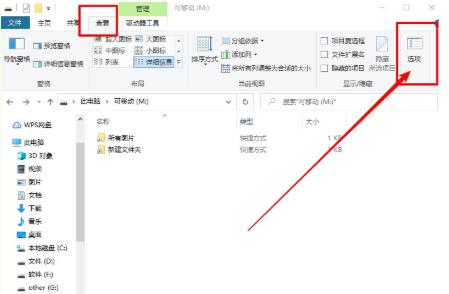
2、随后,点击“查看”,勾选“显示隐藏的文件、文件夹和驱动器”,点击“确定”设置
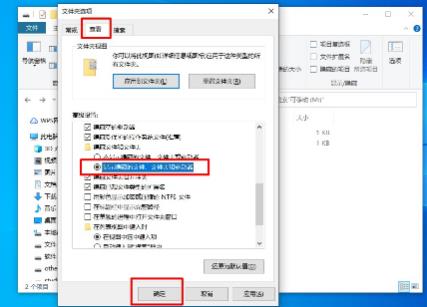
3、最后,进入u盘并删除其中的.vbs文件和快捷方式即可
方法三:安全杀毒软件以及系统设置解决文件夹快捷方式病毒!
第一步:查杀快捷方式病毒
1、首先,使用可靠的安全杀毒软件对u盘进行病毒查杀,点击“病毒查杀”
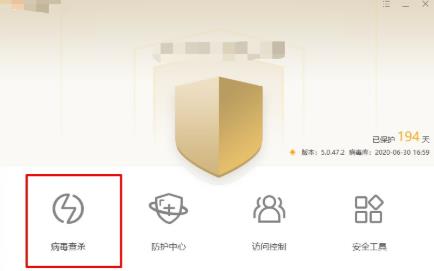
2、然后,点击选择“自定义查杀”扫描
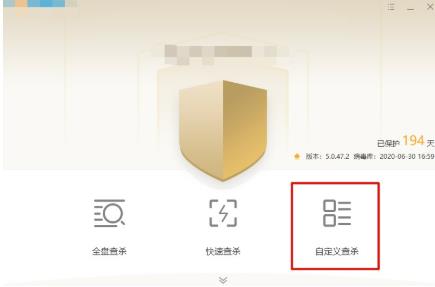
3、之后,就直接选择扫描区域为u盘,点击“确定”并根据提示操作清理病毒即可
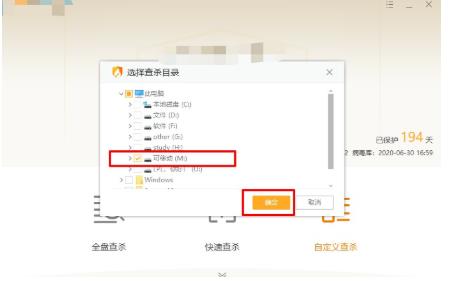
第二步:命令恢复文件
1、同时按住Win+R打开运行窗口,输入“CMD”并点击确定打开命令页面
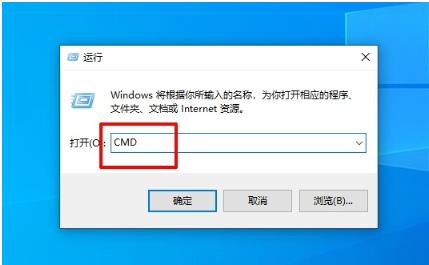
2、然后,进入U盘路径:输入U盘的盘符即可进入U盘路径,假设你的U盘盘符为M,那么就需要输入m:
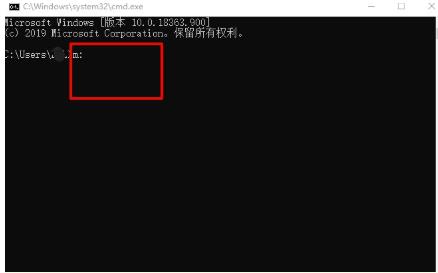
3、接下来,继续执行以下命令让文件恢复正常attrib -s -h /s /d *
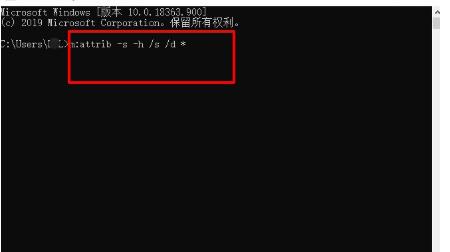
4、另外,如果文件较多的话, 这个命令相对运会慢一点。以上的命令主要是设置文件或文件夹属性的,执行和病毒相反的操作,最后运行结束时,你就会发现文件和文件夹都恢复.而u盘中,病毒生成的快捷方式,你直接右键删除即可
上面的文章就是解决文件夹快捷方式病毒操作方法-文件夹快捷方式病毒清除的全部内容了,文章的版权归原作者所有,如有侵犯您的权利,请及时联系本站删除,更多快捷方式病毒相关资讯,请关注收藏773游戏网。
下一篇:最后一页














